Kezdőlap > Scan (Beolvasás) > Szkennelés a számítógépről (Windows) > Beolvasás Nuance™ PaperPort™ 14SE vagy egyéb Windows alkalmazás használatával > TWAIN illesztőprogram beállítások (Windows)
TWAIN illesztőprogram beállítások (Windows)
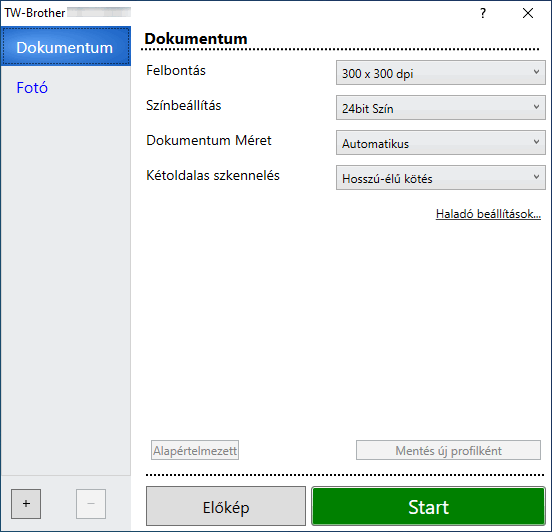
- Vegye figyelembe, hogy az elemek neve és a hozzájuk rendelhető értékek készüléktől függően változhatnak.
- Beolvasási műveletenként csak egy dokumentumot töltsön be, amikor a Hosszú papír vagy Hordozó tasak mód van kiválasztva.
- Beolvasás
- Válassza a Fotó, vagy Dokumentum lehetőséget a szkennelni kívánt dokumentum típusától függően.
Szkennelés (Képtípus) Felbontás Színbeállítás Dokumentum Szöveges dokumentumok szkenneléséhez használható. 300 x 300 dpi 24bit Szín Fotó Fényképek beszkenneléséhez használható. 300 x 300 dpi 24bit Szín
- Felbontás
- Válasszon ki egy beolvasási felbontást a Felbontás legördülő listából. A magasabb felbontások részletesebb beolvasott képet eredményeznek, azonban több memóriát igényelnek, és megnövelik az átviteli időt.
 A hosszú papír 300 x 300 dpi alatti felbontásban olvasható be.
A hosszú papír 300 x 300 dpi alatti felbontásban olvasható be.
- Színbeállítás
- Többféle beolvasási színmélység közül választhat.
-
- Automatikus
- Automatikusan észleli, hogy a dokumentum színes-e, és létrehozza a beolvasott képét. A színes és monokróm oldalakat vegyesen tartalmazó dokumentumoknál a színes oldalak Színes módban lesznek beolvasva, míg a monokróm oldalak Fekete-Fehér módban.
- Fekete-Fehér
- Szöveghez és vonalas ábrákhoz használja.
- Szürke(Hibás Szétosztás)
- Fényképekhez vagy grafikához használható. (A hibadiffúzió egy olyan eljárás, melynek során szimulált szürkeárnyalatos képek keletkeznek úgy, hogy közben nincsenek felhasználva valódi szürkeárnyalatos pontok. A fekete pontok speciális mintázatban vannak elhelyezve, szürke szín hatását keltve ezzel.)
- Valódi Szürke
- Fényképekhez vagy grafikához használható. Ez a mód pontosabb, mivel 256 szürke árnyalatot használ.
- 24bit Szín
- A színek legpontosabb reprodukciójával hozhat létre így képeket. Ez a mód akár 16,8 millió színt is használhat a kép beolvasáshoz, de több memóriát és a leghosszabb átviteli időt igényli.
- Dokumentum Méret
- Az előre beállított beolvasási méretek közül válassza ki a dokumentum pontos méretét. Ha az Egyéni beállítást választja, megjelenik az Egyéni Dokumentum Méret párbeszédablak, ahol megadhatja a dokumentum méretét.
-
 (ADS-1300) Az Automatikus lehetőség nem érhető el 400 x 400 dpi-nél nagyobb felbontásban történő szkenneléshez.
(ADS-1300) Az Automatikus lehetőség nem érhető el 400 x 400 dpi-nél nagyobb felbontásban történő szkenneléshez.
- Kétoldalas szkennelés
- Olvassa be a dokumentum mindkét oldalát. Az eredeti dokumentum tájolásától függően válassza a Hosszú-élű kötés vagy Rövid-élű kötés lehetőséget annak érdekében, hogy a létrehozott adatfájl megfelelően jelenjen meg a beszkennelt dokumentumban.
 A Kétoldalas szkennelés nem érhető el a Hosszú papír beállításhoz.
A Kétoldalas szkennelés nem érhető el a Hosszú papír beállításhoz.Kétoldalas beolvasás beállítása Eredeti elrendezés Beolvasás eredménye Hosszú-élű kötés 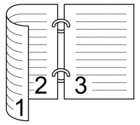
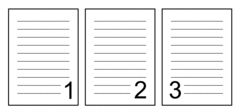
Rövid-élű kötés 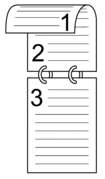
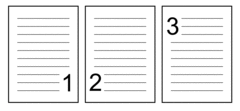
- Haladó beállítások
- Adjon meg speciális beállításokat: kattintson a Haladó beállítások linkre a szkenner beállítás párbeszédpanelen.
- Dokumentum javítása
- Kivágás
- Automatikus visszaforgatás
Beállítja a készüléket a ferde dokumentum automatikus korrekciójára.

- A Automatikus visszaforgatás funkció automatikusan Be értékre lesz állítva, ha a Automatikus értéket választja a Dokumentum Méret beállításhoz.
- (ADS-1300) Az Automatikus visszaforgatás lehetőség nem érhető el 400 x 400 dpi-nél nagyobb felbontásban történő szkenneléshez.
- Oldal végének érzékelése (ADF)
Észleli a lap végét, és automatikusan beállítja a lap méretét, amikor a dokumentum hossza rövidebb, mint a kijelölt Dokumentum Méret.
- Margók beállításai
Ez a funkció lehetővé teszi, hogy hozzáadjon vagy eltávolítson egy adott méretű margót (-2 mm-4 mm) a kép szélein. A pozitív érték nő a beolvasott kép méretét, amikor az kimenet, illetve a negatív érték csökkenti a beolvasott kép méretét, amikor az kimenet.
 A(z) Margók beállításai csak akkor érhető el, ha a(z) Dokumentum Méret Automatikus értékre van állítva.
A(z) Margók beállításai csak akkor érhető el, ha a(z) Dokumentum Méret Automatikus értékre van állítva.
- Kép elforgatása
A dokumentum tájolását módosítja a szöveg irányától függően.
- Kitöltés színnel
- Szél megtöltése
Kitölti a beolvasott kép négy oldalának széleit a kiválasztott színt és tartományt használva.
- Lyukasztások eltávolítása
Ez a funkció eltávolítja a lyukasztások helyét fehérrel vagy a környező színnel való kitöltéssel.
- Auto. színérzékelés beállítás
Amikor a színbeállításAutomatikus van kiválasztva, akkor módosíthatja a szín észlelésének szintjét. Ha a csúszka értékét növeli, akkor a készülék nagyobb valószínűséggel fogja azt megállapítani, hogy a dokumentum egy színes dokumentum.
- Üres oldal átugrása
Távolítsa el a dokumentum üres oldalait a beolvasás eredményeiből.
- Minőségjavítás
- A diffúzió beállítása - szürke
Ez a funkció beállítja a fényerőt és kontrasztot szürkeárnyalatos képek létrehozásához.
 Csak akkor érhető el, ha a Színbeállítás értéke Szürke(Hibás Szétosztás).
Csak akkor érhető el, ha a Színbeállítás értéke Szürke(Hibás Szétosztás).- Fényerő
- A Fényerő beállításához, vagyis a kép világosításához vagy sötétítéséhez húzza a csúszkát jobbra vagy balra. Ha a szkennelt kép túl világos, állítsa lejjebb a fényerősséget, és szkennelje be ismét a dokumentumot. Ha a szkennelt kép túl sötét, állítsa feljebb a fényerősséget, és szkennelje be ismét a dokumentumot. A világosság meghatározásához a mezőben is megadhat egy értéket.
- Kontraszt
- Növelheti vagy csökkentheti a Kontraszt szintjét a csúszka jobbra vagy balra történő eltolásával. A növelés kiemeli a kép sötét és világos területeit, míg a csökkentés több részletet jelenít meg a szürke területeken. A kontraszt meghatározásához a mezőben is megadhat egy értéket.
- Színtónus beállítása
Lehetővé teszi a fényerő, a kontraszt, az árnyék, a kiemelések és a gamma beállítását valódi szürkeárnyalatos és színes nyomtatás közben.
- Háttérfeldolgozás
- Átszivárgás / minta eltávolítása
Festék-átszivárgás megelőzése.
- Háttérszín eltávolítása
A beolvasott adatok jobb olvashatóságának érdekében távolítsa el a dokumentumok alap színét.
- Szín eltávolítása
Válasszon egy színt, amit el kíván távolítani a szkennelt képből.
- Szélek megerősítése
Élesebbé teszi az eredeti dokumentum betűit.
- Moiré csökkentés
Zajos foltok és keresztirányú szálak mérséklése a beszkennelt képen.
 A következő elemek választhatók ki színes vagy szürke képek beolvasásakor:
A következő elemek választhatók ki színes vagy szürke képek beolvasásakor:- Színtónus beállítása
- Szélek megerősítése
- B&W Minőségjavítás
- B&W(fekete-fehér) küszöb igazítása
Ez a beállítás lehetővé teszi, hogy beállítsa a képminőséget, amikor Fekete-Fehér módban olvas be. A nagyobb értékek növelik a fekete mennyiségét a beolvasott oldalakon, míg a kisebb értékek növelik a fehér mennyiségét.
- Karakterek javítása
Az eredeti dokumentum hibás vagy sérült karaktereit javítja, és könnyebben olvashatóvá teszi.
 A(z) Karakterek javítása monokróm képek beolvasásakor választható ki.
A(z) Karakterek javítása monokróm képek beolvasásakor választható ki. - Fekete-fehér inverzió
Ez a funkció lehetővé teszi monokróm inverz verzió létrehozását a beolvasott képből.
- Zajszint csökkentése
A lehetőség kiválasztásával javíthatja a beszkennelt képek minőséget. A Zajszint csökkentése beállítása akkor elérhető, ha nem a Hosszú papír dokumentumméret van kiválasztva a Fekete-Fehér módban.
- Beosztásos vonal eltávolítása
Ez a funkció lehetővé teszi, hogy eltávolítsa a vonalakat a dokumentumban. Kiválaszthatja az eltávolítani kívánt vonalirány típusát (Függőleges, Vízszintes, Függőleges és vízszintes).
- Minimális vonalhossz
A megadott hosszúságú vagy annál hosszabb vonalak el lesznek távolítva.
- Maximális térköz
Ha a vonalak megszakadnak, például a kép elhalványulása miatt, akkor az olyan vonalak, amelyek a megadott vagy annál rövidebb távolságra szakadnak meg, észlelve lesznek és el lesznek távolítva.
Eredeti dokumentumBeolvasás eredményeLeírásVízszintes és függőleges vonalakat tartalmaz.
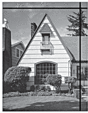
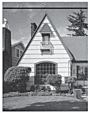 Ha a Függőleges lehetőséget választja, akkor a függőleges vonal lesz eltávolítva.
Ha a Függőleges lehetőséget választja, akkor a függőleges vonal lesz eltávolítva. Ha a Vízszintes lehetőséget választja, akkor a vízszintes vonal lesz eltávolítva.
Ha a Vízszintes lehetőséget választja, akkor a vízszintes vonal lesz eltávolítva.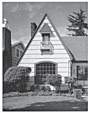 Ha a Függőleges és vízszintes lehetőséget választja, akkor minden vonal el lesz távolítva.
Ha a Függőleges és vízszintes lehetőséget választja, akkor minden vonal el lesz távolítva.
- Adagolás szabályozása
- Elrendezés
Lehetővé teszi egy kétoldalas dokumentum beolvasását egy oldalra, vagy pedig egyoldalas dokumentum felosztását két oldalra.
Válassza a következő lehetőségek egyikét:
Beállítás Leírás 2 az 1-ben: Hosszú oldal Összeilleszt egy kétoldalas dokumentumot egy oldalra, fekvő tájolással. 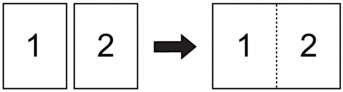
2 az 1-ben: Rövid oldal Összeilleszt egy kétoldalas dokumentumot egy oldalra, álló tájolással. 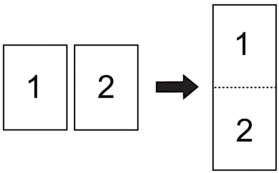
1-et 2-be: Hosszú oldal Szétválaszt egy egyoldalas dokumentumot két oldalra, álló tájolással. 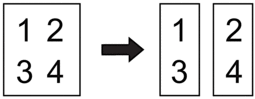
1-et 2-be: Rövid oldal Szétválaszt egy egyoldalas dokumentumot két oldalra, fekvő tájolással. 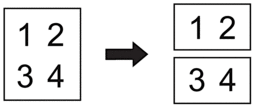
- Hordozó tasak mód
A következő dokumentumtípusok szkenneléséhez használja az opcionális hordozótasakot:
- Fontos dokumentumok (fényképek, szerződések)
- Vékony papír (számlák)
- A hagyományostól eltérő alakú papír (újságkivágások)
- Egy oldalas szkennelés
Egyszerre egy oldalt húz be az ADF-ből az ADF-ben található lapok számától függetlenül.
- Folyamatos szkennelés
Válassza ezt a lehetőséget, ha a beolvasás befejezése után ugyanazokkal a beállításokkal akar beolvasni további dokumentumokat. Ez akkor hasznos, ha több dokumentumot akar szkennelni, mint amennyi elfér az ADF-ben, vagy ha több dokumentumit szkennel egyszerre.
 (ADS-1300/ADS-1350W) Automatikus csak az USB-csatlakozás esetén elérhető.
(ADS-1300/ADS-1350W) Automatikus csak az USB-csatlakozás esetén elérhető.
- További funkciók
- Vonalkód észlelése
A készülék beolvassa a beolvasott képre nyomtatott vonalkódot. Adja meg a vonalkód típusát és az észlelési területet.

- A Vonalkód észlelése akkor érhető el, amikor a Elrendezés Ki értékre van állítva.
- A vonalkódok beolvasásához és értelmezéséhez használjon külső alkalmazást. A TWAIN illesztőprogram önmagában nem képes vonalkódból adatot generálni.
- JPEG tömörítés
Megváltoztatja a mentett JPEG fájl minőségét.
 Ez a funkció csak akkor elérhető, ha külső alkalmazást használ Lemezfájl módban.
Ez a funkció csak akkor elérhető, ha külső alkalmazást használ Lemezfájl módban. - Digitális nyomat
Dátum, időpont, dokumentumszámláló és egyéb egyedi szöveg hozzáadása a beszkennelt képekhez.



